FAQ-ウィキ
答え:
Recovery Toolbox for Illustrator をインストールし、DEMO バージョンを使用して、ファイルが回復できるかどうかを確認してください。
答え:
互換性を保つために、多くの場合、Post Script 形式のデータのコピーは、Illustrator 形式に加えてソース プロジェクトに保存されます。Recovery Toolbox for Illustrator は、各データ形式を修復して別のファイルに保存します。
- Adobe Illustrator から .ai ファイルへ
- Post Script から .pdf ファイルへ
場合によっては、プログラムはより多くのデータを .pdf ファイルに保存できます。Adobe Reader または Adobe Acrobat でファイルを開くと確認できます。この場合、適切なコンバータを使用して .pdf ファイルを .ai 形式に変換するとさらに便利です。それ以外の場合は、次の操作を行います。
- .pdf ファイルを Adobe Acrobat で開きます
- ファイルを .ps または .eps 形式で保存します
- 保存したファイルを Adobe Illustrator で開きます
- プロジェクトを .ai ファイルに保存します
答え:
復元の結果、.ai 形式 (Adobe Illustrator) よりも Adobe Acrobat 形式 (.pdf ファイル) のほうが復元できる場合が多いため、ユーザーは PDF ファイルを AI ファイルに正しく変換する必要があります。
復元された .pdf ファイルが復元された .ai ファイルよりも大きいのはなぜですか? .pdf ファイルが大きいのは、Adobe Illustrator ファイルと他の Adobe 製品との互換性が追加されたためです。この互換性を手動で解除し、Adobe Illustrator グラフィック プロジェクトのファイルのサイズを縮小することができます。ただし、これはグラフィック プロジェクト Adobe Illustrator のファイルで後続の作業を行うときにはあまり便利ではありません。Adobe Acrobat を使用して PDF ファイルを AI ファイルに変換すると便利です。したがって、PDF を AI に変換するには、次の手順を実行します。
- 復元した .pdf ファイルを Adobe Acrobat で開きます。
- 選択 – File | Save as…
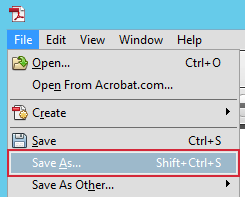
- ファイルの種類を指定します – Encapsulated PostScript (*.eps)
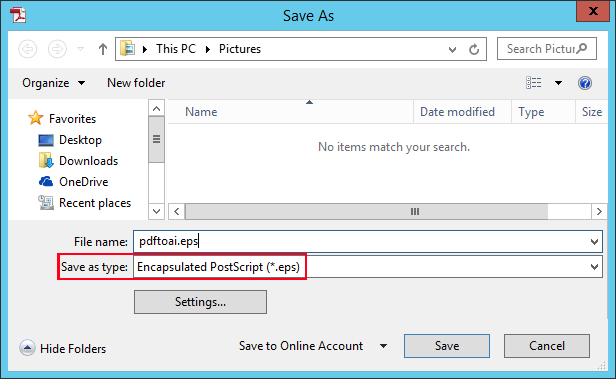
- クリック – Settings... ボタン
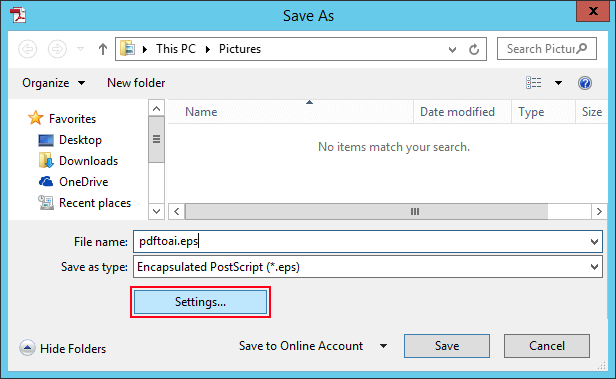
- Range sectionで、Allを選択します。
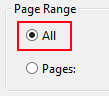
- クリック – OK
- クリック – Save
- 保存した .eps ファイルを Adobe Illustrator で開きます
- メインメニューで「File | Save as…」を選択します。
- 次に、File Typeを選択し、Adobe Illustrator (*.AI) を指定します。
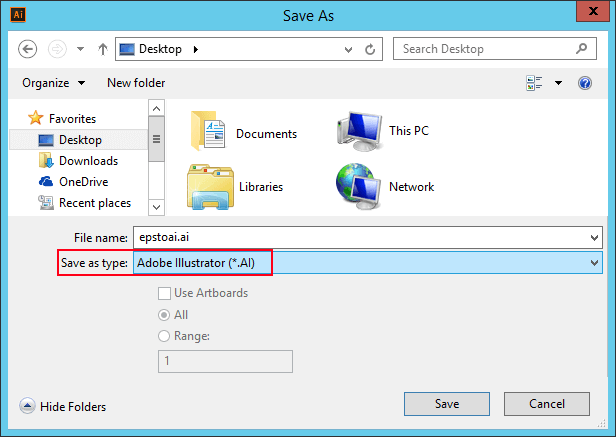
- クリック – Save ボタン
PDF から AI への変換は、サードパーティのサービスや特別なツールを使用して行うこともできます。